我们经常看到一些课件在播放过程中,一些字符从左向右(从下向上)滚动出现,这种效果在PowerPoint中可以用“字幕式”动画来实现。
1、将字符输入到一个文本框中。
2、选中文本框,单击“自定义动画”任务窗格中的“添加动画”按钮,在随后弹出的快捷菜单中,展开“进入”下面的级联菜单,选中“字幕式”动画选项就行了。
注意:如果“字幕式”动画选项不在“进入”级联菜单中,可以选择其中的“其他动画”选项来设置。
具体操作的动画演示过程如下
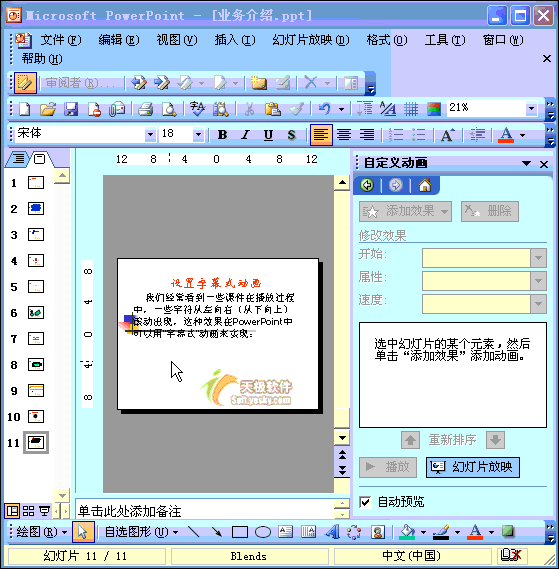
ppt动画教程:字幕式动画
我们经常看到一些课件在播放过程中,一些字符从左向右(从下向上)滚动出现,这种效果在PowerPoint中可以用“字幕式”动画来实现。
1、将字符输入到一个文本框中。
2、选中文本框,单击“自定义动画”任务窗格中的“添加动画”按钮,在随后弹出的快捷菜单中,展开“进入”下面的级联菜单,选中“字幕式”动画选项就行了。
注意:如果“字幕式”动画选项不在“进入”级联菜单中,可以选择其中的“其他动画”选项来设置。
具体操作的动画演示过程如下
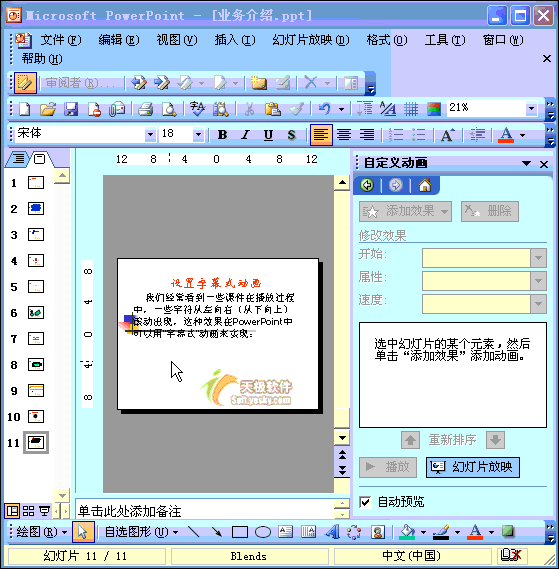
您可能感兴趣的文章
热度
℃
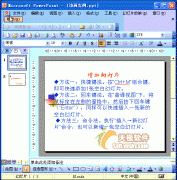
热度
℃

热度
℃
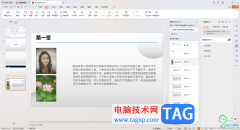
热度
℃
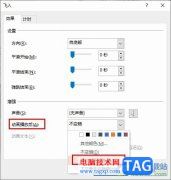
热度
℃

热度
℃

热度
℃
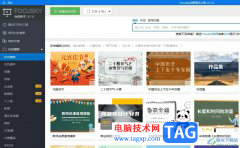
热度
℃

热度
℃
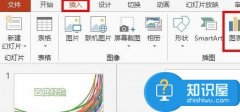
热度
℃
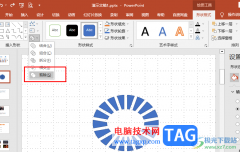
热度
℃

热度
℃

热度
℃
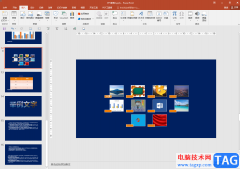
热度
℃
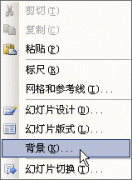
热度
℃
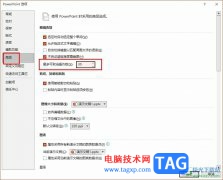
热度
℃

热度
℃

热度
℃

热度
℃
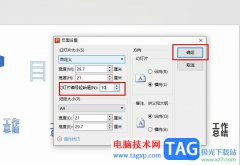
热度
℃

分享至微信,请使用浏览器下方的分享功能
ppt动画教程:字幕式动画
我们经常看到一些课件在播放过程中,一些字符从左向右(从下向上)滚动出现,这种效果在PowerPoint中可以用字幕式动画来实现。 1、将字符输入到一个文本框中。 2、选中文本框,单
长按识别二维码 进入电脑技术网查看详情